电脑wps夜间模式怎么设置 电脑版wps调夜间模式设置方法
更新时间:2022-10-25 14:22:26作者:run
我们在日常使用电脑wps工具的时候,可以同感调整wps工具的夜间模式来更好的保护用户的眼睛视力,今天小编给大家带来电脑wps夜间模式怎么设置,有遇到这个问题的朋友,跟着小编一起来操作吧。
解决方法:
1.第一步当然是我们打开我们的wps文字啦

2.我们看到界面的右下角,看到有个小灯泡的按钮,点击就可以看到“夜间模式”。
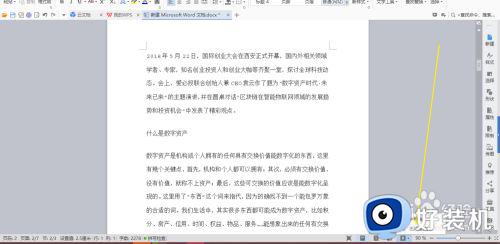
3.另一种打开方式就是在wps文字的选项卡中,我们选择“视图”。

4.这时,我们就可以看到我们的“夜间模式”了,点击该功能。
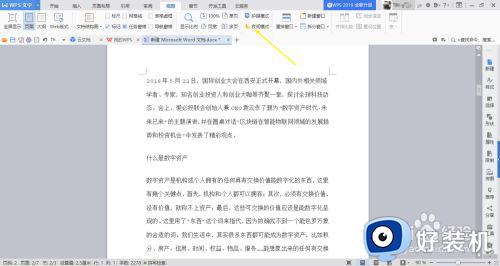
5.开启了的夜间模式如图,光线明显暗了许多,夜间工作是不是眼睛都舒服了些呢。

6.如果工作完后,在白天工作时我们再次点击“夜间模式”的按钮就可以关闭我们的这个模式了,光线就回到我们正常工作的样子。
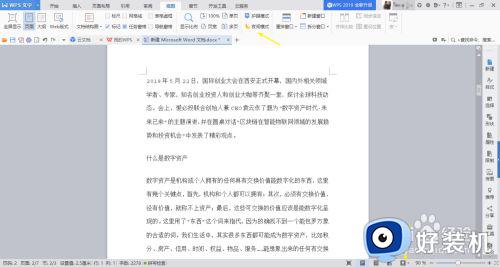
以上就是关于电脑版wps调夜间模式设置方法的全部内容,如果你也有相同需要的话,可以按照上面的方法来操作就可以了,希望能够对大家有所帮助。
电脑wps夜间模式怎么设置 电脑版wps调夜间模式设置方法相关教程
- wps打开夜间模式设置方法 wps怎么开启夜间模式
- 电脑wps有没有夜间模式 wps如何开启夜间模式
- word文档设置夜间模式方法 word文档怎么设置夜间模式
- word文档设置夜间模式方法 word文档怎么调夜间模式
- ie浏览器夜间模式设置方法 ie浏览器夜间模式怎么设置
- 微信夜间模式怎么设置 微信夜间模式的设置方法
- edge浏览器夜间模式设置方法 edge浏览器夜间模式怎么设置
- word如何切换夜间模式 word夜间模式怎么设置
- word默认夜间模式设置方法 word夜间模式怎么设置
- chrome开启夜间模式设置方法 chrome浏览器怎么调夜间模式
- 电脑无法播放mp4视频怎么办 电脑播放不了mp4格式视频如何解决
- 电脑文件如何彻底删除干净 电脑怎样彻底删除文件
- 电脑文件如何传到手机上面 怎么将电脑上的文件传到手机
- 电脑嗡嗡响声音很大怎么办 音箱电流声怎么消除嗡嗡声
- 电脑我的世界怎么下载?我的世界电脑版下载教程
- 电脑无法打开网页但是网络能用怎么回事 电脑有网但是打不开网页如何解决
电脑常见问题推荐
- 1 b660支持多少内存频率 b660主板支持内存频率多少
- 2 alt+tab不能直接切换怎么办 Alt+Tab不能正常切换窗口如何解决
- 3 vep格式用什么播放器 vep格式视频文件用什么软件打开
- 4 cad2022安装激活教程 cad2022如何安装并激活
- 5 电脑蓝屏无法正常启动怎么恢复?电脑蓝屏不能正常启动如何解决
- 6 nvidia geforce exerience出错怎么办 英伟达geforce experience错误代码如何解决
- 7 电脑为什么会自动安装一些垃圾软件 如何防止电脑自动安装流氓软件
- 8 creo3.0安装教程 creo3.0如何安装
- 9 cad左键选择不是矩形怎么办 CAD选择框不是矩形的解决方法
- 10 spooler服务自动关闭怎么办 Print Spooler服务总是自动停止如何处理
